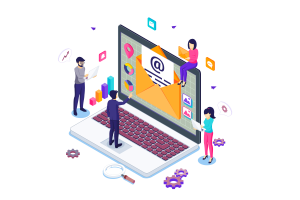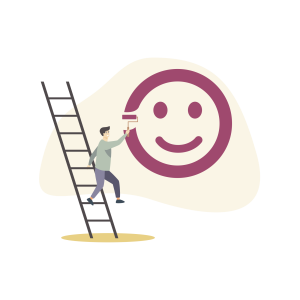ONENOTE : Navigation : Mise En Forme OneNote
Table des matières
ToggleComment positionner la navigation des onglets / pages dans OneNote?
Pour partager
Par défaut, OneNote insère les onglets de page à la droite de l’écran.
En revanche, vous pouvez également mettre ces onglets de pages à la gauche, pour que le visuel reste confortable.
Onglets de pages à droite

Onglets de pages à gauche

Pour ce faire, vous devez accéder aux options de OneNote :
→ Cliquez sur l’Onglet Fichier ;
→ Une fois dans les Informations sur le bloc-notes: Cliquer sur « Options » (en bas à gauche) ;
→ Cliquez sur « Affichage » ;
→ Cochez « Les onglets de pages apparaissent sur la gauche ».

COMMENT FAIRE APPARAÎTRE LA BARRE DE NAVIGATION À GAUCHE (blocs-notes & sections)
Pour avoir accès à tous vos blocs-notes, vous devez cliquer sur le bloc-notes en cour et choisir celui voulu, comme ci-dessous :

Mais vous voudriez qu’il y soit en permanence et l’ancrer à la gauche des onglets de pages et ainsi pouvoir avoir un bel aperçu, en plus de pouvoir visualiser les sections du même coup, comme ci-dessous :

Donc, pour ce faire, vous devez accomplir 2 actions toutes simples:
→ Accéder aux options de OneNote en cliquant sur « Fichier » ;
→ Une fois dans les Informations sur le bloc-notes, vous devez cliquer sur « Options » (en bas à gauche) ;
→ Cliquez sur « Affichage » ;
→ Cochez « La barre de navigation apparaît à gauche ».

Cliquer sur le bloc-notes en cour et choisir celui voulu & cliquer sur la punaise, comme ci-dessous :

Pour les références utilisées dans cet article
Source 1
Laissez un commentaire
Qui suis-je ?
Je suis une passionnée de lecture et de formation continue ! J’ai développé des stratégies efficaces pour être productive, autant dans ma vie professionnelle que personnelle.
Je suis également technicienne en gestion documentaire. Si vous avez besoin d’aide pour organiser votre vie professionnelle, je suis là pour vous aider !
Alors, prêt à vous lancer dans l’aventure de la productivité ?